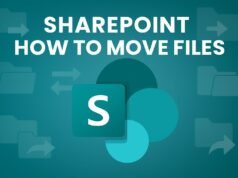Los lectores ayudan a ayudar a MSPWARAZER. Si ha comprado nuestros enlaces, podemos obtener la comisión.
Lea nuestra página de publicación para averiguar cómo puede ayudar al equipo editorial a leer más al equipo editorial
El “controlador de impresora no está disponible” en Windows 11 puede estar increíblemente decepcionado, especialmente cuando necesita imprimir documentos importantes. Este error generalmente indica un problema con el software que permite que su computadora se comunique con su impresora. Afortunadamente, este problema a menudo se resuelve resolviendo el problema.
Este artículo proporciona cinco métodos efectivos para corregir el “controlador de impresora que no está disponible” en Windows 11. Siguiendo estos pasos, puede diagnosticar la causa raíz del problema y restaurar su impresora para completar la funcionalidad, le permite imprimir sin más obstrucción.
¿Cómo puedo arreglar el controlador de la impresora en Windows 11 para corregir el error no disponible?
1 Reinicie su computadora e impresora
- Tanto su computadora como su impresora son el primer paso más fácil para reiniciar y, a menudo, pueden resolver los deslizamientos temporales.
- Apague su impresora.
- Reinicie su computadora Windows 11.
- Una vez que su computadora esté completamente reiniciada, vuelva a abrir su impresora.
- Intente imprimir un documento para ver si el error se ha resuelto.
2 actualización del controlador de impresora o reinstalar
- Un controlador de impresora antiguo o contaminado es una causa común de este error. El controlador puede solucionar los problemas de actualización o reinstalado.
- Prensa
Win + XY seleccione “Administrador de dispositivos”. - Expanda “Impresora” o “Roda de impresión”.
- Haga clic en la derecha en su impresora y seleccione “Actualizar el controlador”.
- Elija “Busque automáticamente los controladores” y siga las instrucciones en pantalla.
- Si la actualización no funciona, haga clic en su impresora y seleccione el “Dispositivo desinstalar”.
- Reinicie su computadora. Windows intentará reinstalar automáticamente el controlador.
- Si el controlador de Windows no se reinstala, consulte el sitio web del fabricante de la impresora y descargue el último controlador para su modelo.
- Ejecute el archivo de instalación del controlador descargado.
3 Ejecute el solucionador de problemas de la impresora
- Windows 11 incluye un Tribaluster incorporado que puede diagnosticar y solucionar automáticamente los problemas de la impresora.
- Prensa
Win + IConfiguración para abrir la aplicación. - Haga clic en “Sistema” y luego “Solución a la solución”.
- Elija “otras soluciones de problemas”.
- Encuentre “Impresora” en la lista y haga clic en “Ejecutar”.
- Siga las instrucciones en pantalla para completar el proceso de resolución de problemas.
4 Verifique la configuración del puerto de la impresora
- La configuración incorrecta del puerto de la impresora puede evitar que su computadora se ponga en contacto con la impresora.
- Prensa
Win + XY seleccione “Administrador de dispositivos”. - Expanda “Impresora” o “Roda de impresión”.
- Haga clic en la derecha en su impresora y seleccione “Características”.
- Vaya a la pestaña “Puertos”.
- Confirme que se haya seleccionado el puerto correcto (generalmente USB o un puerto de red).
- Si no está seguro, pruebe diferentes puertos hasta que obtenga los correctos.
- “Aplicar” y luego haga clic en “Aceptar”.
5 .. confirme que el servicio de spresing de impresión se está ejecutando
- Impresión Los servicios de spresing manejan el trabajo de impresión. Si no se está ejecutando, enfrentará un error de impresión.
- Prensa
Win + RPara abrir el diálogo Ejecutar. - Amable
services.mscY presione Entrar. - Desplácese hasta la parte inferior de la “impresión de impresión” en la lista de servicios.
- Haga clic en la derecha en “Imprima Spular” y seleccione “Características”.
- En la pestaña “Ordinaria”, asegúrese de que el “Tipo de inicio” esté configurado en “Automático”.
- Si se detiene el “estado del servicio” “, haga clic en” Inicio “.
- “Aplicar” y luego haga clic en “Aceptar”.
Consejos
- Siempre descargue los controladores de impresor del sitio web oficial del fabricante para evitar malware.
- Consulte regularmente las actualizaciones de Windows, ya que a menudo incluyen controladores de impresoras actualizados.
- Considere usar la conexión con cable (USB) para una impresión más confiable.
- Si está utilizando una impresora de red, asegúrese de que su computadora e impresora estén en la misma red.
El controlador de impresora adecuado para elegir
Existen diferentes tipos de controladores de impresoras, incluidas cada una de sus propias características y nivel de compatibilidad. Aquí hay una comparación:
| Tipo de conductor | Descripción | Ventaja | Inconveniencia |
|---|---|---|---|
| El controlador de características completas | Todas las características y efectividad proporcionadas por el fabricante de la impresora. Permite a los usuarios usar completamente todas sus capacidades de impresora, como configuraciones de impresión avanzadas, escaneo y fax. | Proporciona un control completo sobre la configuración de la impresora, admite todas las características de las impresoras y garantiza la mejor efectividad. | Puede ser de mayor tamaño, se pueden necesitar más recursos del sistema, y si no se actualiza adecuadamente, el problema de la consistencia puede estar en riesgo. |
| Conductor básico | La característica completa es una versión simple del controlador, solo proporciona la efectividad de la impresión requerida. Por lo general, incluye configuraciones de impresión básicas y puede carecer de características avanzadas como escaneo, fax o opciones de configuración detalladas. | Pequeño de tamaño, requiere menos recursos en el sistema y es menos probable que cause problemas de compatibilidad. | Hay una falta de efectividad limitada, configuraciones de impresión avanzadas y no puede usar completamente todas las capacidades de las impresoras. |
| Conductor universal | Diseñado para trabajar con una amplia gama de modelos de impresora del fabricante especificado. Proporciona un conjunto genérico de controladores que se pueden usar en varios modelos de impresoras, lo que hace que diferentes impresoras sean más fáciles de administrar y establecer conductores para empresas fugaces. | Al facilitar la operación del controlador, reduce el número de controladores y admite múltiples modelos de impresora del mismo fabricante. | No todas las características de los modelos de impresora específicos no pueden admitir perfectamente y no pueden proporcionar un rendimiento favorable que los controladores dedicados. |
| Controlador postal | Detalles de la página PostScript utilizando el idioma para realizar trabajos de impresión. Se usa comúnmente en un entorno de impresión profesional y admite gráficos avanzados y características de tipografía. | Admite gráficos y tipografía avanzados, garantiza una impresión precisa y consistente en diferentes dispositivos y adecuado para la impresión profesional. | Se pueden requerir sistemas adicionales y no pueden ser compatibles con todos los modelos de impresora. |
Los problemas de impresión se han resuelto
Siguiendo los pasos para resolver este problema, su “controlador de impresora no está disponible” debería poder resolver el error y su impresora deberá restaurar la función.
Preguntas frecuentes
¿Por qué mi impresora dice que el controlador no está disponible?
“El controlador de la impresora no está disponible” significa un software que permite que su computadora se comunique con la impresora, es antigua, contaminada o falta.
¿Cómo soluciono el problema del controlador de la impresora?
Si actualiza el controlador, vuelva a instalar el controlador, ejecute la impresora Trubsutor, pruebe la configuración del puerto de la impresora o asegúrese de que un controlador de impresora pueda resolver el problema.
¿Cómo reinstalo un controlador de impresora en Windows 11?
Para reinstalar un controlador de impresora, vaya al Administrador de dispositivos, desinstale el dispositivo, reinicie su computadora e intente instalar Windows automáticamente. Si no funciona, descargue el último controlador del sitio web del fabricante.
¿Cómo instalo manualmente un controlador de impresora?
Descargue el controlador del sitio web del fabricante. Abra el Administrador de dispositivos, busque su impresora (si no está instalada “en” otros dispositivos “), hace clic derecho, seleccione” Actualizar el controlador “, seleccione” Explore mi computadora para los controladores “e indique el archivo del controlador descargado.
Edgar es un editor de tecnología con más de 10 años de experiencia, especialista en IA, tecnología emergente e innovación digital. Proporciona artículos claros y atractivos que simplifican problemas complejos, además de cubrir la protección y la privacidad de los lectores para ayudar a salvar su vida digital.